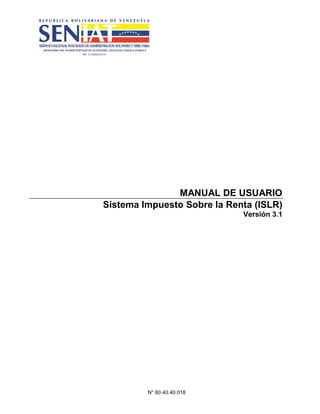
Manual seniat
- 1. N° 60.40.40.018 MANUAL DE USUARIO Sistema Impuesto Sobre la Renta (ISLR) Versión 3.1
- 2. Sistema Impuesto Sobre la Renta Versión: 3.1 Manual de Usuario Fecha: 20/12/2013 MU ISLR Gerencia General de Tecnología de Información y Comunicaciones SENIAT, 2014 Página 2 de 51 TABLA DE CONTENIDO INTRODUCCION 3 1. Generalidades 4 1.1 Objetivo 4 1.2 Alcance 4 1.3 Requisitos para el uso de la Aplicación 4 2. Acceso al Sistema 5 3. Descripción de los Módulos del Sistema 6 3.1 Declaración de Impuesto Sobre la Renta Definitiva 7 3.2 Declaración de Impuesto Sobre la Renta Sustitutiva 49 3.3 Declaración de Impuesto Sobre la Renta por Fiscalización 49 3.4 Tabla de Errores 49 3.4.1 Declaración Impuesto Sobre la Renta Definitiva Persona Natural 49 3.4.2 Declaración Impuesto Sobre la Renta Sustitutiva 50 4. Salida del Sistema 51
- 3. Sistema Impuesto Sobre la Renta Versión: 3.1 Manual de Usuario Fecha: 20/12/2013 MU ISLR Gerencia General de Tecnología de Información y Comunicaciones SENIAT, 2014 Página 3 de 51 INTRODUCCION El presente manual de usuario constituye un instrumento de consulta y apoyo diseñado para facilitar a los contribuyentes (Personas Naturales y Personas Jurídicas) el manejo del Sistema Impuesto Sobre la Renta que se encuentra disponible en el Portal del SENIAT. En el mismo se detallan los pasos a seguir para efectuar la determinación y registro de la Declaración mostrando todos los escenarios de las Formas 25 y 26 respectivamente.
- 4. Sistema Impuesto Sobre la Renta Versión: 3.1 Manual de Usuario Fecha: 20/12/2013 MU ISLR Gerencia General de Tecnología de Información y Comunicaciones SENIAT, 2014 Página 4 de 51 1. Generalidades 1.1 Objetivo Constituir una guía detallada que le permita conocer, de manera detallada, el Sistema Impuesto Sobre la Renta, el cual ha sido diseñado para ejecutar el proceso de declaración del Tributo y la emisión del compromiso de pago a través del Portal del SENIAT. 1.2 Alcance El Sistema Impuesto Sobre la Renta está dirigido a los contribuyentes del Impuesto Sobre la Renta, tanto Persona Natural como Persona Jurídica. 1.3 Requisitos para el uso de la Aplicación El equipo de trabajo debe tener instalado, como mínimo: Firefox o Internet Explorer 6.0; Adobe Acrobat Reader. El usuario debe poseer su respectivo Usuario y Clave de acceso al Portal Fiscal.
- 5. Sistema Impuesto Sobre la Renta Versión: 3.1 Manual de Usuario Fecha: 20/12/2013 MU ISLR Gerencia General de Tecnología de Información y Comunicaciones SENIAT, 2014 Página 5 de 51 2. Acceso al Sistema 1. Ingrese al site o Portal del SENIAT, a través de la siguiente dirección de Internet www.seniat.gob.ve. Al ingresar a la página, se muestra la siguiente pantalla: 2. Seleccione la opción Persona Natural o Jurídica, según corresponda. 3. Ingrese su usuario y clave para ingresar al Sistema.
- 6. Sistema Impuesto Sobre la Renta Versión: 3.1 Manual de Usuario Fecha: 20/12/2013 MU ISLR Gerencia General de Tecnología de Información y Comunicaciones SENIAT, 2014 Página 6 de 51 CAMPO DESCRIPCIÓN Usuario Coloque el identificador (ID) como persona Natural o Jurídica, de acuerdo a su condición como Contribuyente, para hacer conexión con el Portal del SENIAT. Clave Ingrese la clave de acceso para ingresar al menú que muestra la aplicación. En caso de no estar registrado, seleccione la opción Regístrese e ingrese la información requerida para que su usuario y clave sean generados y pueda ingresar al Sistema. 4. Seleccione del menú principal la opción Procesos Tributarios / Declaración ISLR / Definitiva. Haga clic sobre cada opción para que el sistema despliegue dichas opciones. 3. Descripción de los Módulos del Sistema A continuación se describen los módulos para efectuar la declaración definitiva y la declaración sustitutiva del Impuesto Sobre la Renta, tanto para personas naturales como para personas jurídicas.
- 7. Sistema Impuesto Sobre la Renta Versión: 3.1 Manual de Usuario Fecha: 20/12/2013 MU ISLR Gerencia General de Tecnología de Información y Comunicaciones SENIAT, 2014 Página 7 de 51 3.1 Declaración de Impuesto Sobre la Renta Definitiva 3.1.1.1 Persona Natural Al ingresar a la opción Declaración Definitiva de ISLR, se desplegará la siguiente pantalla; verifique la información registrada. En caso de estar conforme con la misma, pulse el botón Sí para continuar, caso contrario presione el botón No. El sistema muestra un mensaje de confirmación en cuanto a la fecha del cierre fiscal, si está de acuerdo presione el botón Aceptar. Seguidamente podrá observar la siguiente pantalla donde el Sistema le muestra los diferentes escenarios que se pueden presentar para la realización de su declaración. 1. Marque las opciones, según sea su caso, tomando en cuenta las siguientes definiciones para el tipo de enriquecimiento, al momento de realizar su declaración: Asalariado Territorial: Persona natural que trabaja en el país bajo relación de dependencia, recibe sueldos y salarios de un patrono.
- 8. Sistema Impuesto Sobre la Renta Versión: 3.1 Manual de Usuario Fecha: 20/12/2013 MU ISLR Gerencia General de Tecnología de Información y Comunicaciones SENIAT, 2014 Página 8 de 51 No Asalariado Territorial: Persona natural que trabaja en el país de forma independiente o por el libre ejercicio de su profesión. Ejemplo: médico que tiene un consultorio particular; persona natural con firma personal. No Asalariado Extraterritorial: Persona natural que recibe ingresos del exterior por su trabajo de forma independiente o por el libre ejercicio de su profesión. Ejemplo: abogado que presta asesoría a clientes en el extranjero No Asalariado Territorial + Extraterritorial: Persona natural que recibe ingresos en el país y provenientes del exterior, por su trabajo independiente o por libre ejercicio de su profesión. Asalariado Territorial y No Asalariado Territorial: Persona natural que trabaja en el país bajo relación de dependencia y además por su trabajo independiente o por libre ejercicio de su profesión. Asalariado Territorial y No Asalariado Extraterritorial: Persona natural que trabaja en el país bajo relación de dependencia y además recibe ingresos del exterior por su trabajo de forma independiente o por libre ejercicio de su profesión. Asalariado Territorial y No Asalariado Territorial + Extraterritorial: Persona natural que trabaja en el país bajo relación de dependencia y además recibe ingresos en el país y del exterior, por su trabajo independiente o por libre ejercicio de su profesión.
- 9. Sistema Impuesto Sobre la Renta Versión: 3.1 Manual de Usuario Fecha: 20/12/2013 MU ISLR Gerencia General de Tecnología de Información y Comunicaciones SENIAT, 2014 Página 9 de 51 2. En caso de tildar Tipo de Declaración: “Sustitutiva por Declaración” debe colocar el número del acta de reparo: 3. Para avanzar presione el botón Continuar. Sueldos: 4. Ingrese la totalidad de los sueldos y salarios percibidos durante el año fiscal en BsF. 5. Haga clic en el botón Guardar y posteriormente en el botón Continuar.
- 10. Sistema Impuesto Sobre la Renta Versión: 3.1 Manual de Usuario Fecha: 20/12/2013 MU ISLR Gerencia General de Tecnología de Información y Comunicaciones SENIAT, 2014 Página 10 de 51 Desgravámenes: 6. Seleccione el tipo de Desgravamen a aplicar, (la opción Único se encuentra seleccionada por defecto). De seleccionar la opción Detallado, deberá colocar los montos por concepto de desgravámenes pagados, pero solo aplica para las personas naturales residentes en el país. Dichos montos deberán ir en los ítems 810, 813, 808 y 814. El sistema realiza los cálculos y los mostrará en el ítem 850. Los desgravámenes detallados deben corresponder a: o Pagos efectuados dentro del año gravable y que no hayan sido reembolsados. o Pagos que están respaldados por sus respectivos comprobantes de pago y cumplen con los requisitos exigidos por la Administración Tributaria, los cuales deben ser conservados en original por un periodo mínimo de cuatro (4) años. o Pagos que no han sido deducidos como costos y gastos a los efectos de la determinación de la renta. o Pagos realizados a empresas domiciliadas en el país. 7. Haga clic en el botón Guardar y posteriormente en el botón Continuar.
- 11. Sistema Impuesto Sobre la Renta Versión: 3.1 Manual de Usuario Fecha: 20/12/2013 MU ISLR Gerencia General de Tecnología de Información y Comunicaciones SENIAT, 2014 Página 11 de 51 Rebajas al Impuesto Autoliquidado En este escenario se agruparán distintas operaciones, en la casilla Rebaja Personal el sistema coloca el monto por defecto. 8. El sistema muestra las cargas familiares que se encuentran en el Registro de Información Fiscal RIF. 9. Haga clic en el botón Guardar y posteriormente en el botón Continuar. El Sistema realizará en forma automática las operaciones matemáticas correspondientes.
- 12. Sistema Impuesto Sobre la Renta Versión: 3.1 Manual de Usuario Fecha: 20/12/2013 MU ISLR Gerencia General de Tecnología de Información y Comunicaciones SENIAT, 2014 Página 12 de 51 Anticipos Aplicables al Impuesto del Ejercicio 10. Coloque los anticipos e impuestos retenidos durante el ejercicio fiscal. Los ítems 291, 290 y 297 son campos calculados por el sistema. 11. Haga clic en el botón Guardar y posteriormente en el botón Continuar.
- 13. Sistema Impuesto Sobre la Renta Versión: 3.1 Manual de Usuario Fecha: 20/12/2013 MU ISLR Gerencia General de Tecnología de Información y Comunicaciones SENIAT, 2014 Página 13 de 51 Detalle Impuestos Pagados en Exceso 12. Ingrese los montos que no fueron compensados ni reintegrados durante el ejercicio fiscal anterior, debe ingresar el año, numero de la declaración y monto. Los ítems 241, 249 y 355 son campos calculados por el sistema. Nota: El monto pagado en Exceso no puede ser mayor que el total de la declaración original. El sistema activará un mensaje de alerta. 13. Haga clic en el botón Guardar y posteriormente en el botón Continuar. Compensaciones 14. Registre las compensaciones con créditos adquiridos, Devoluciones de Retenciones de IVA, Resoluciones de Reconocimiento de Créditos, Repetición de Pago y Devolución de Retención de IVA adquiridos por cesiones. Nota: Todos los campos son obligatorios en caso de poseer una compensación.
- 14. Sistema Impuesto Sobre la Renta Versión: 3.1 Manual de Usuario Fecha: 20/12/2013 MU ISLR Gerencia General de Tecnología de Información y Comunicaciones SENIAT, 2014 Página 14 de 51 Resumen El sistema realizará en forma automática las operaciones matemáticas correspondientes, generando el Total del Impuesto a Pagar. 15. Seleccione la(s) porción(es) en la(s) que desea realizar el pago del impuesto (siempre y cuando esté dentro del plazo). Si llegase a Declarar fuera del lapso, el Sistema por defecto generará una solo compromiso de pago. 16. Haga clic en el botón Guardar y posteriormente en el botón Continuar.
- 15. Sistema Impuesto Sobre la Renta Versión: 3.1 Manual de Usuario Fecha: 20/12/2013 MU ISLR Gerencia General de Tecnología de Información y Comunicaciones SENIAT, 2014 Página 15 de 51 Declaración Finalmente, se despliega la siguiente pantalla representativa de la totalidad de los elementos de la declaración. Verifique la información contenida en su planilla de declaración.
- 16. Sistema Impuesto Sobre la Renta Versión: 3.1 Manual de Usuario Fecha: 20/12/2013 MU ISLR Gerencia General de Tecnología de Información y Comunicaciones SENIAT, 2014 Página 16 de 51 17. Haga clic sobre la palabra Reverso para visualizar la parte posterior de la planilla de su declaración.
- 17. Sistema Impuesto Sobre la Renta Versión: 3.1 Manual de Usuario Fecha: 20/12/2013 MU ISLR Gerencia General de Tecnología de Información y Comunicaciones SENIAT, 2014 Página 17 de 51
- 18. Sistema Impuesto Sobre la Renta Versión: 3.1 Manual de Usuario Fecha: 20/12/2013 MU ISLR Gerencia General de Tecnología de Información y Comunicaciones SENIAT, 2014 Página 18 de 51 18. Si está conforme con su declaración, presione el botón Declarar. Nota: Recuerde que una vez pulsado este comando, la declaración quedará registrada y no podrá ser modificada, por lo que se recomienda cerciorarse de la exactitud de cada uno de los totales. Usted podrá imprimir la declaración incluso antes de registrarla a través del botón Imprimir. 19. El sistema muestra un mensaje de confirmación, si está seguro de la información suministrada, presione el botón Aceptar, caso contrario, presione el botón Cancelar. Seleccione del menú que se encuentra a la izquierda, la opción que requiere modificar. El sistema muestra un mensaje de operación exitosa y de acuerdo a la selección de porciones escogidas el Sistema le muestra, los compromisos de pagos adquiridos, o el certificado electrónico en caso de que la Declaración no presente pago.
- 19. Sistema Impuesto Sobre la Renta Versión: 3.1 Manual de Usuario Fecha: 20/12/2013 MU ISLR Gerencia General de Tecnología de Información y Comunicaciones SENIAT, 2014 Página 19 de 51 Caso 1: Declaración con Pago Cero 1. El sistema muestra un mensaje de operación exitosa seguidamente del número del certificado electrónico: 2. Presione el link aquí, el sistema muestra el Certificado electrónico en formato PDF con las opciones de impresión activas.
- 20. Sistema Impuesto Sobre la Renta Versión: 3.1 Manual de Usuario Fecha: 20/12/2013 MU ISLR Gerencia General de Tecnología de Información y Comunicaciones SENIAT, 2014 Página 20 de 51 Caso 2: Declaración con Pago 3. El sistema muestra un mensaje de operación exitosa seguidamente de los compromisos de pagos adquiridos. El Compromiso de Pago se emitirá solo para aquellos casos en que la declaración genere monto a pagar, caso contrario, solo será emitido el Certificado de Electrónico de Declaración. 4. Presione la porción que desea pagar, el sistema muestra las formas de pago. 5. Seleccione la opción por la cual desea efectuar el pago respectivo: Manual (Planilla de Pago) o Electrónica.
- 21. Sistema Impuesto Sobre la Renta Versión: 3.1 Manual de Usuario Fecha: 20/12/2013 MU ISLR Gerencia General de Tecnología de Información y Comunicaciones SENIAT, 2014 Página 21 de 51 6. Por defecto el Sistema tiene seleccionada la Opción Manual. Esta opción le permite efectuar el pago de su compromiso directamente en los Bancos. 7. Presione el botón Imprimir y el Sistema mostrará el PDF del compromiso de pago. 8. Imprima cinco (05) planillas para efectuar el pago correspondiente a su declaración en cualquier taquilla de los Bancos Recaudadores de Impuestos Nacionales.
- 22. Sistema Impuesto Sobre la Renta Versión: 3.1 Manual de Usuario Fecha: 20/12/2013 MU ISLR Gerencia General de Tecnología de Información y Comunicaciones SENIAT, 2014 Página 22 de 51 9. Si selecciona la Opción Electrónica, el Sistema le muestra los Bancos que tienen Convenios con el SENIAT para realizar sus pagos. Nota: Es importante que si selecciona esta opción, posea una cuenta activa en el Banco seleccionado con la finalidad de realizar el pago. 10. Seleccione el Banco de su preferencia y será redireccionado a la página Web del mismo.
- 23. Sistema Impuesto Sobre la Renta Versión: 3.1 Manual de Usuario Fecha: 20/12/2013 MU ISLR Gerencia General de Tecnología de Información y Comunicaciones SENIAT, 2014 Página 23 de 51 11. Una vez efectuado el o los pago(s) respectivo(s) y conciliada la declaración, podrá imprimir el Certificado Electrónico de Declaración. Para verificar el estatus de su declaración y pago seleccione la opción Consultas / Estado de Cuenta del menú principal. 12. Seleccione en tipo de impuesto la opción Impuesto sobre la Renta Persona Natural, coloque la fecha desde y la fecha hasta (o mantenga la que por defecto le muestra el Sistema) y presione el botón Transacciones. El Sistema le muestra en pantalla, la información asociada a los datos ingresados anteriormente.
- 24. Sistema Impuesto Sobre la Renta Versión: 3.1 Manual de Usuario Fecha: 20/12/2013 MU ISLR Gerencia General de Tecnología de Información y Comunicaciones SENIAT, 2014 Página 24 de 51 13. Haga clic sobre el campo Nro. Documento (se encuentra en color azul) y podrá visualizar la planilla de su declaración. 14. Una vez conciliada su declaración podrá imprimir el respectivo Certificado Electrónico de Declaración. Certificado Electrónico 15. Para imprimir su Certificado Electrónico de Declaración tiene tres opciones para realizar la misma: o Seleccione del menú principal la opción Procesos Tributarios Declaración ISLR / Definitiva. Presione los botones Si, Continuar y Continuar, hasta llegar a la pantalla Resultado de la Declaración. Haga clic sobre el link aquí y seguidamente podrá observar su certificado. o Seleccione del menú principal la opción Procesos Tributarios Declaración ISLR / Definitiva. Presione los botones Si y Continuar y seleccione del menú ubicado a la
- 25. Sistema Impuesto Sobre la Renta Versión: 3.1 Manual de Usuario Fecha: 20/12/2013 MU ISLR Gerencia General de Tecnología de Información y Comunicaciones SENIAT, 2014 Página 25 de 51 izquierda la opción Compromiso de Pago. Haga clic sobre el link aquí y seguidamente podrá observar su certificado. o Ubicado desde la página de inicio del Portal Fiscal, haga clic en Sistemas en Línea / Consulta de Certificados. Ingrese el número del certificado y presione el botón Buscar. Seguidamente podrá observar el certificado.
- 26. Sistema Impuesto Sobre la Renta Versión: 3.1 Manual de Usuario Fecha: 20/12/2013 MU ISLR Gerencia General de Tecnología de Información y Comunicaciones SENIAT, 2014 Página 26 de 51 3.1.1.2 Persona Jurídica 1. Al ingresar a la opción Declaración Definitiva de ISLR, se desplegará la siguiente pantalla; verifique la información registrada. En caso de estar conforme con la misma, pulse el botón Sí para continuar, caso contrario presione el botón No. 2. El sistema muestra un mensaje de confirmación presione el botón Aceptar para continuar con el proceso de declaración. Seguidamente podrá observar la siguiente pantalla donde el Sistema le muestra los diferentes escenarios que se pueden presentar para la realización de su declaración. 3. Marque las opciones, según sea su caso.
- 27. Sistema Impuesto Sobre la Renta Versión: 3.1 Manual de Usuario Fecha: 20/12/2013 MU ISLR Gerencia General de Tecnología de Información y Comunicaciones SENIAT, 2014 Página 27 de 51 4. Para avanzar presione el botón Continuar. Ingresos Enriquecimiento Neto - Ingresos Propios Fuente Territorial Coloque la información en los ítems correspondientes a su declaración. 5. Haga clic en el botón Guardar y posteriormente en el botón Continuar. Nota: Los montos ingresados son calculados por el sistema.
- 28. Sistema Impuesto Sobre la Renta Versión: 3.1 Manual de Usuario Fecha: 20/12/2013 MU ISLR Gerencia General de Tecnología de Información y Comunicaciones SENIAT, 2014 Página 28 de 51 Costo de Ventas Enriquecimiento Neto - Costo de Ventas Fuente Territorial 6. Ingrese los costos ventas de la empresa. 7. Haga clic en el botón Guardar y posteriormente en el botón Continuar.
- 29. Sistema Impuesto Sobre la Renta Versión: 3.1 Manual de Usuario Fecha: 20/12/2013 MU ISLR Gerencia General de Tecnología de Información y Comunicaciones SENIAT, 2014 Página 29 de 51 Gastos Enriquecimiento Neto - Gastos Fuente Territorial 8. Ingrese los gastos obtenidos durante el ejercicio fiscal de la empresa. 9. Haga clic en el botón Guardar y posteriormente en el botón Continuar. Nota: El sistema realizará en forma automática las operaciones matemáticas correspondientes. Dependiendo de los montos ingresados en los escenarios de ingresos, costos y gastos, se determinará la Utilidad o Pérdida del ejercicio contable de la declaración en el ítem 744. De generar pérdida en el ejercicio contable el monto en el ítem 744 se mostrará en valores negativos.
- 30. Sistema Impuesto Sobre la Renta Versión: 3.1 Manual de Usuario Fecha: 20/12/2013 MU ISLR Gerencia General de Tecnología de Información y Comunicaciones SENIAT, 2014 Página 30 de 51 Opción Reajuste por Inflación Permite aplicar Ajuste por Inflación o Conciliación de Rentas en la declaración. 10. Primer Caso: Ajuste por Inflación Seleccione una opción según sea el caso, en la sección Aplicación de Reajuste por Inflación (La opción No se encuentra seleccionada por defecto). Por consiguiente, se mostrará las secciones según el tipo de selección. De seleccionar la opción Si, la sección Ajuste por Inflación los Ítems 912 al 915; 932 al 935; 954 al 956, los cuales son campos de entradas donde sus valores pueden ser positivos o negativos. 11. Segundo Caso: Conciliación de Rentas. El contribuyente deberá seleccionar las opciones Si o No, en la sección Aplicación de
- 31. Sistema Impuesto Sobre la Renta Versión: 3.1 Manual de Usuario Fecha: 20/12/2013 MU ISLR Gerencia General de Tecnología de Información y Comunicaciones SENIAT, 2014 Página 31 de 51 Conciliación de Rentas. De seleccionar la opción Si el sistema mostrará la sección ajuste por Inflación, caso contrario, mostrara la siguiente interfaz Ingresos – Costos – Gastos de Rentas. 12. Haga clic en el botón Guardar y posteriormente en el botón Continuar. Perdida años anteriores Pérdidas Pendientes de Compensación 13. Ingrese las pérdidas por concepto de compensación en la tarifa Nº 2, hasta los tres períodos anteriores de la declaración. 14. Haga clic en el botón Guardar y posteriormente en el botón Continuar. Nota: El periodo a declarar debe ser ingresado de acuerdo a su ejercicio fiscal. En caso contrario el sistema mostrará un mensaje de alerta. No se podrán ingresar montos en los campos donde se aplique la tarifa Nº 3, en vista que se encuentra deshabilitado.
- 32. Sistema Impuesto Sobre la Renta Versión: 3.1 Manual de Usuario Fecha: 20/12/2013 MU ISLR Gerencia General de Tecnología de Información y Comunicaciones SENIAT, 2014 Página 32 de 51 Rebajas por traslados Rebajas del Impuesto por Traslado de Exceso y Nuevas Inversiones 15. Ingrese los montos solicitados por el sistema, si los hubiere. 16. Haga clic en el botón Guardar y posteriormente en el botón Continuar.
- 33. Sistema Impuesto Sobre la Renta Versión: 3.1 Manual de Usuario Fecha: 20/12/2013 MU ISLR Gerencia General de Tecnología de Información y Comunicaciones SENIAT, 2014 Página 33 de 51 Impuestos Pagados en Exceso Detalle Impuestos Pagados en Exceso 17. Permite declarar el impuesto pagado en exceso hasta un máximo de dos declaraciones de años anteriores. 18. Ingrese los montos solicitados por el sistema si los hubiere. 19. Haga clic en el botón Guardar y posteriormente en el botón Continuar. Nota: El Total del Impuesto a Pagar (utilidad) del ejercicio fiscal se trasladará de manera automática al ítem 355. Impuestos Pagados 20. Ingrese los montos solicitados por el sistema si los hubiere. 21. Haga clic en el botón Guardar y posteriormente en el botón Continuar.
- 34. Sistema Impuesto Sobre la Renta Versión: 3.1 Manual de Usuario Fecha: 20/12/2013 MU ISLR Gerencia General de Tecnología de Información y Comunicaciones SENIAT, 2014 Página 34 de 51 Dividendos Pagados 22. Ingrese los montos solicitados por el sistema si los hubiere. 23. Haga clic en el botón Guardar y posteriormente en el botón Continuar.
- 35. Sistema Impuesto Sobre la Renta Versión: 3.1 Manual de Usuario Fecha: 20/12/2013 MU ISLR Gerencia General de Tecnología de Información y Comunicaciones SENIAT, 2014 Página 35 de 51 Impuestos Proporcionales 24. Ingrese los montos de los impuestos proporcionales obtenidos en el año fiscal colocando la base imponible. El sistema realizará las operaciones matemáticas correspondientes, el cual se reflejará en la columna Impuesto Proporcional a Pagar (A-B). 25. Haga clic en el botón Guardar y posteriormente en el botón Continuar. Anticipos del Impuesto Anticipos Aplicables al Impuesto del Ejercicio 26. Ingrese en esta sección de la planilla el impuesto retenido en el ejercicio, los anticipos por enajenación de Inmueble, así como también el monto declarado en la estimada. El sistema realizará las operaciones matemáticas correspondientes, el cual restará si existe Impuesto a pagar, o sumará al excedente del crédito fiscal de ejercicio. 27. Haga clic en el botón Guardar y posteriormente en el botón Continuar.
- 36. Sistema Impuesto Sobre la Renta Versión: 3.1 Manual de Usuario Fecha: 20/12/2013 MU ISLR Gerencia General de Tecnología de Información y Comunicaciones SENIAT, 2014 Página 36 de 51 Rebajas al Impuesto 28. Ingrese los montos si los hubiere de los impuestos a rebajar por otros conceptos. El ítem 211 de la declaración es un campo calculado no editable, ya que el mismo mostrará los impuestos retenidos en el ejercicio fiscal. 29. Haga clic en el botón Guardar y posteriormente en el botón Continuar.
- 37. Sistema Impuesto Sobre la Renta Versión: 3.1 Manual de Usuario Fecha: 20/12/2013 MU ISLR Gerencia General de Tecnología de Información y Comunicaciones SENIAT, 2014 Página 37 de 51 Compensaciones 30. Ingrese las compensaciones de los créditos propios o adquiridos por cesión de Impuestos Directos si lo hubiere en los campos mostrados por el sistema. Todos los campos son obligatorios. En la línea 40 de la declaración las Resoluciones de Reconocimientos por Créditos, Repetición de Pago, Devolución de Retención de IVA y por Cesión no son campos editables. 31. Haga clic en el botón Guardar y posteriormente en el botón Continuar. Resumen 32. Muestra el total de las operaciones realizadas en la declaración.
- 38. Sistema Impuesto Sobre la Renta Versión: 3.1 Manual de Usuario Fecha: 20/12/2013 MU ISLR Gerencia General de Tecnología de Información y Comunicaciones SENIAT, 2014 Página 38 de 51 33. Presione el botón Continuar. Declaración Finalmente, se despliega la siguiente pantalla representativa con la totalidad de los elementos de la declaración. El sistema permite visualizar la planilla electrónica completa por el lado del Anverso. En la línea 42 de la declaración (Total a Pagar) se reflejará el impuesto a pagar resultante del período, si lo hubiere. En la línea 87 de la declaración (excedente de crédito) se reflejará el excedente de impuesto a rebajar para la próxima declaración del período si lo hubiere.
- 39. Sistema Impuesto Sobre la Renta Versión: 3.1 Manual de Usuario Fecha: 20/12/2013 MU ISLR Gerencia General de Tecnología de Información y Comunicaciones SENIAT, 2014 Página 39 de 51
- 40. Sistema Impuesto Sobre la Renta Versión: 3.1 Manual de Usuario Fecha: 20/12/2013 MU ISLR Gerencia General de Tecnología de Información y Comunicaciones SENIAT, 2014 Página 40 de 51 34. Haga clic en la palabra Reverso, para visualizar la declaración al dorso.
- 41. Sistema Impuesto Sobre la Renta Versión: 3.1 Manual de Usuario Fecha: 20/12/2013 MU ISLR Gerencia General de Tecnología de Información y Comunicaciones SENIAT, 2014 Página 41 de 51
- 42. Sistema Impuesto Sobre la Renta Versión: 3.1 Manual de Usuario Fecha: 20/12/2013 MU ISLR Gerencia General de Tecnología de Información y Comunicaciones SENIAT, 2014 Página 42 de 51 35. Si está conforme haga clic en el botón Declarar, a los efectos de arrojar la pantalla de resultado de la declaración definitiva. Nota: Recuerde que una vez pulsado este comando, la declaración quedará registrada y no podrá ser modificada, por lo que se recomienda cerciorarse de la exactitud de cada uno de los totales. Usted podrá imprimir la declaración incluso antes de registrarla a través del botón Imprimir. Caso 1: Declaración con Pago Cero 36. El sistema muestra un mensaje de operación exitosa seguidamente del número del certificado electrónico: 16. Presione el link aquí, el sistema muestra el Certificado electrónico en formato PDF con las opciones de impresión activas.
- 43. Sistema Impuesto Sobre la Renta Versión: 3.1 Manual de Usuario Fecha: 20/12/2013 MU ISLR Gerencia General de Tecnología de Información y Comunicaciones SENIAT, 2014 Página 43 de 51 Caso 2: Declaración con Pago 17. El sistema muestra un mensaje de operación exitosa seguidamente de los compromisos de pagos adquiridos. El Compromiso de Pago se emitirá solo para aquellos casos en que la declaración genere monto a pagar, caso contrario, solo será emitido el Certificado de Electrónico de Declaración. 18. Presione la porción que desea pagar, el sistema muestra las formas de pago. 19. Seleccione la opción por la cual desea efectuar el pago respectivo: Manual (Planilla de Pago) o Electrónica. 20. Por defecto el Sistema tiene seleccionada la Opción Manual. Esta opción le permite efectuar el pago de su compromiso directamente en los Bancos. 21. Presione el botón Imprimir y el Sistema mostrará el PDF del compromiso de pago.
- 44. Sistema Impuesto Sobre la Renta Versión: 3.1 Manual de Usuario Fecha: 20/12/2013 MU ISLR Gerencia General de Tecnología de Información y Comunicaciones SENIAT, 2014 Página 44 de 51 22. Imprima cinco (05) planillas para efectuar el pago correspondiente a su declaración en cualquier taquilla de los Bancos Recaudadores de Impuestos Nacionales.
- 45. Sistema Impuesto Sobre la Renta Versión: 3.1 Manual de Usuario Fecha: 20/12/2013 MU ISLR Gerencia General de Tecnología de Información y Comunicaciones SENIAT, 2014 Página 45 de 51 23. Si selecciona la Opción Electrónica, el Sistema le muestra los Bancos que tienen Convenios con el SENIAT para realizar sus pagos. Nota: Es importante que si selecciona esta opción, posea una cuenta activa en el Banco seleccionado con la finalidad de realizar el pago.
- 46. Sistema Impuesto Sobre la Renta Versión: 3.1 Manual de Usuario Fecha: 20/12/2013 MU ISLR Gerencia General de Tecnología de Información y Comunicaciones SENIAT, 2014 Página 46 de 51 24. Seleccione el Banco de su preferencia y será redireccionado a la página Web del mismo. 25. Una vez efectuado el o los pago(s) respectivo(s) y conciliada la declaración, podrá imprimir el Certificado Electrónico de Declaración. Para verificar el estatus de su declaración y pago seleccione la opción Consultas / Estado de Cuenta del menú principal. 26. Seleccione en tipo de impuesto la opción Impuesto sobre la Renta Persona Natural, coloque la fecha desde y la fecha hasta (o mantenga la que por defecto le muestra el Sistema) y presione el botón Transacciones. El Sistema le muestra en pantalla, la información asociada a los datos ingresados anteriormente.
- 47. Sistema Impuesto Sobre la Renta Versión: 3.1 Manual de Usuario Fecha: 20/12/2013 MU ISLR Gerencia General de Tecnología de Información y Comunicaciones SENIAT, 2014 Página 47 de 51 27. Haga clic sobre el campo Nro. Documento (se encuentra en color azul) y podrá visualizar la planilla de su declaración. 28. Una vez conciliada su declaración podrá imprimir el respectivo Certificado Electrónico de Declaración. Certificado Electrónico 29. Para imprimir su Certificado Electrónico de Declaración tiene tres opciones para realizar la misma: o Seleccione del menú principal la opción Procesos Tributarios Declaración ISLR / Definitiva. Presione los botones Si, Continuar y Continuar, hasta llegar a la pantalla Resultado de la Declaración. Haga clic sobre el link aquí y seguidamente podrá observar su certificado. o Seleccione del menú principal la opción Procesos Tributarios Declaración ISLR / Definitiva. Presione los botones Si y Continuar y seleccione del menú ubicado a la
- 48. Sistema Impuesto Sobre la Renta Versión: 3.1 Manual de Usuario Fecha: 20/12/2013 MU ISLR Gerencia General de Tecnología de Información y Comunicaciones SENIAT, 2014 Página 48 de 51 izquierda la opción Compromiso de Pago. Haga clic sobre el link aquí y seguidamente podrá observar su certificado. o Ubicado desde la página de inicio del Portal Fiscal, haga clic en Sistemas en Línea / Consulta de Certificados. Ingrese el número del certificado y presione el botón Buscar. Seguidamente podrá observar el certificado.
- 49. Sistema Impuesto Sobre la Renta Versión: 3.1 Manual de Usuario Fecha: 20/12/2013 MU ISLR Gerencia General de Tecnología de Información y Comunicaciones SENIAT, 2014 Página 49 de 51 3.2 Declaración de Impuesto Sobre la Renta Sustitutiva La Declaración de Impuesto Sobre la Renta Sustitutiva aplica tanto a Personas Naturales como a Personas Jurídicas. 37. Seleccione la opción Sustitutiva en la sección Tipo de Declaración de ISLR. 38. Seleccione el año a declarar, (por defecto muestra el año correspondiente a la declaración). 39. Marque las opciones, según sea su caso. 40. Pulse el botón Continuar. 41. Siga los pasos descritos en las secciones 2.2.1.1 o 2.2.1.2 para realizar la declaración sustitutiva. 3.3 Declaración de Impuesto Sobre la Renta por Fiscalización La Declaración de Impuesto Sobre la Renta Sustitutiva aplica solamente para Personas Jurídicas. 42. Seleccione la opción Sustitutiva por Fiscalización en la sección Tipo de Declaración de ISLR. 43. Seleccione el año a declarar, (por defecto muestra el año correspondiente a la declaración). 44. Marque las opciones, según sea su caso. 45. Pulse el botón Continuar. 46. Siga los pasos descritos en la sección 2.2.1.2 para realizar su declaración. 3.4 Tabla de Errores 3.4.1 Declaración Impuesto Sobre la Renta Definitiva Persona Natural MENSAJE ERROR ACCION A TOMAR El Ítem 201 no permite ingresar las cargas familiares Verifique que la información este registrada en el sistema de RIF. De aumentar las cargas familiares deberá actualizar los datos. El sistema no me permite seleccionar mas de dos porciones La declaración tiene que ser registrado dentro de la fecha limite para seleccionar mas de dos porciones El sistema no me permite ingresar valores negativos El sistema esta desarrollado para ingresar valores positivos, dependiendo de los valores
- 50. Sistema Impuesto Sobre la Renta Versión: 3.1 Manual de Usuario Fecha: 20/12/2013 MU ISLR Gerencia General de Tecnología de Información y Comunicaciones SENIAT, 2014 Página 50 de 51 ingresados, se realizará los cálculos matemáticos correspondiente y determinará si son valores positivos o negativo. ISLRNOCALXXXXXXTXXCXXDXXXXXXXX Enviar un correo a asistencia@seniat.gob.ve IDISLR2520070121GE Enviar un correo a asistencia@seniat.gob.ve LOISLR22781A Enviar un correo a asistencia@seniat.gob.ve REISLR22782C Enviar un correo a asistencia@seniat.gob.ve REISLR22783C Enviar un correo a asistencia@seniat.gob.ve REISLR22785C Enviar un correo a asistencia@seniat.gob.ve REISLR22786C Enviar un correo a asistencia@seniat.gob.ve IDISLR2520070122GE Enviar un correo a asistencia@seniat.gob.ve REISLR22781B Enviar un correo a asistencia@seniat.gob.ve REISLR22781C Enviar un correo a asistencia@seniat.gob.ve IMPDISLR20060716023 Enviar un correo a asistencia@seniat.gob.ve IMPDISLR20060716021 Enviar un correo a asistencia@seniat.gob.ve 3.4.2 Declaración Impuesto Sobre la Renta Sustitutiva MENSAJE ERROR ACCION A TOMAR El sistema no permite imprimir el compromiso de pago desde el menú declaración. Imprimir el compromiso de pago desde el menú contribuyente/declaración/pago. El sistema no permite realizar la declaración sustitutiva Cuando la deuda no esta cancelada el sistema muestra el siguiente mensaje de error “No se puede sustituir la declaración anterior, hasta pagar la totalidad de la deuda”, por consiguiente diríjase a la oficina recaudadora para cancelar la deuda adquirida. El sistema muestra el siguiente mensaje en una declaración sustitutiva : “En una declaración sustitutiva el monto final de los ingresos no puede ser menor al de la declaración El monto de los ingresos no puede ser menor al registrado en la declaración originaria. Por favor aumente el monto a declarar.
- 51. Sistema Impuesto Sobre la Renta Versión: 3.1 Manual de Usuario Fecha: 20/12/2013 MU ISLR Gerencia General de Tecnología de Información y Comunicaciones SENIAT, 2014 Página 51 de 51 original” El sistema muestra el siguiente mensaje en una declaración sustitutiva en la sección Costo – Venta y Gastos: “En una declaración sustitutiva el monto final de los costos de ventas no puede ser mayor al de la declaración original” Los montos no pueden ser mayores a los registrados en la declaración originaria. Por favor disminuya los montos a declarar. ISLRNOCALXXXXXXTXXCXXDXXXXXXXX Enviar un correo a asistencia@seniat.gob.ve IDISLR2520070121GE Enviar un correo a asistencia@seniat.gob.ve LOISLR22781A Enviar un correo a asistencia@seniat.gob.ve REISLR22782C Enviar un correo a asistencia@seniat.gob.ve REISLR22783C Enviar un correo a asistencia@seniat.gob.ve REISLR22785C Enviar un correo a asistencia@seniat.gob.ve REISLR22786C Enviar un correo a asistencia@seniat.gob.ve IDISLR2520070122GE Enviar un correo a asistencia@seniat.gob.ve REISLR22781B Enviar un correo a asistencia@seniat.gob.ve REISLR22781C Enviar un correo a asistencia@seniat.gob.ve IMPDISLR20060716023 Enviar un correo a asistencia@seniat.gob.ve IMPDISLR20060716021 Enviar un correo a asistencia@seniat.gob.ve 4. Salida del Sistema Pulse el botón Página Principal / Salir. El sistema muestra el siguiente mensaje: Su conexión con el Portal del Seniat ha finalizado. Gracias por utilizar nuestros servicios.
